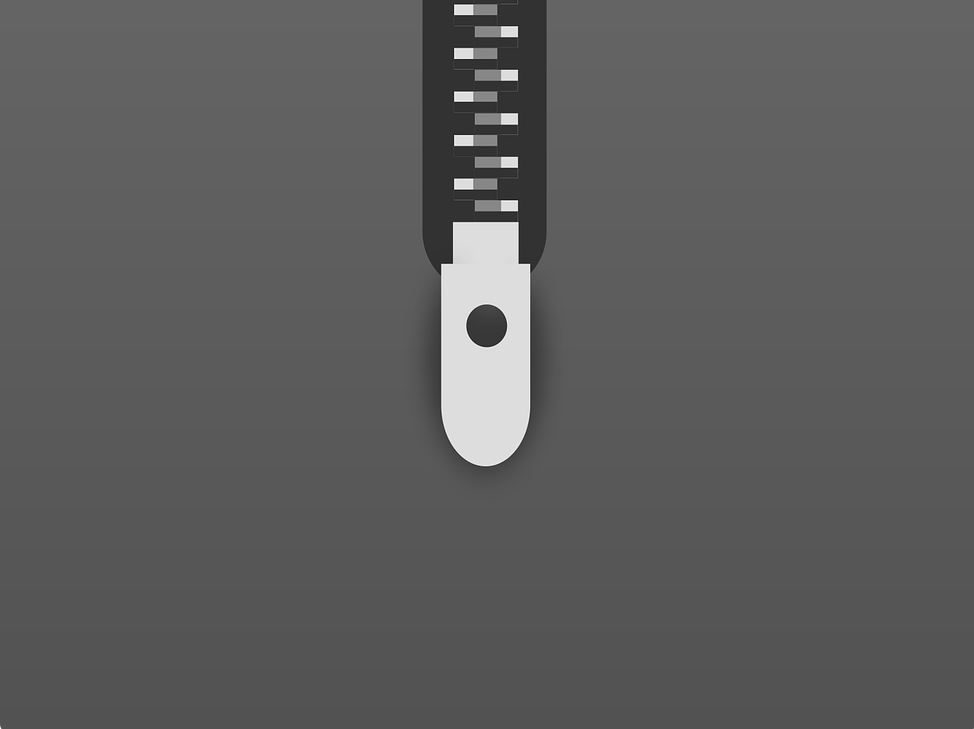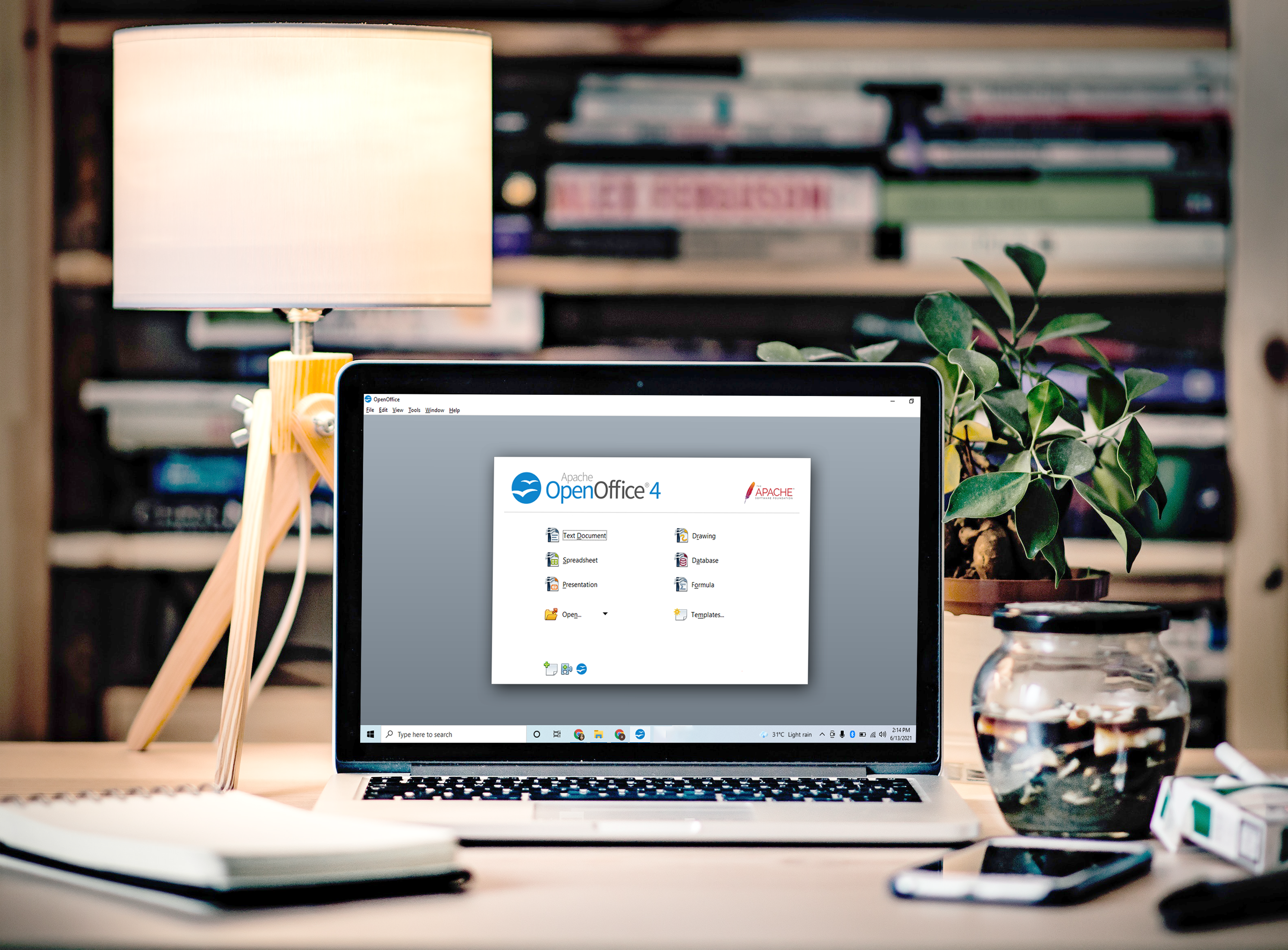GalaxyS7のモバイルデータの問題を修正する方法
まれですが、GalaxyS7またはS7edgeがモバイルデータを受信するためにキャリアに接続する際に問題が発生する場合があります。お住まいの地域のデッドゾーンが原因の場合もありますが、モバイルデータの問題は、ネットワークの品質や地図上の場所ではなく、特定のデバイスに関連している場合があります。明らかに、モバイルデータの受信は、ナビゲーションや配車サービスの呼びかけなど、ほぼすべての機能に使用されるため、スマートフォンの最も重要な部分の1つです。モバイルデータを修正するための単一の解決策はありませんが、モバイルデータをリセットして応答するように切り替えるための手順があります。最も単純なソリューションから、データをスマートフォンに復元するより複雑な手順まで、以下の1つのガイドにまとめました。

これらのヒントの一部はどこでも実行できますが、後者のガイドでは、WiFiに接続していて、スマートフォンをインターネットにバックアップできる場合に最適です。それが邪魔にならないように、GalaxyS7のWiFiの修正を始めましょう。
データを修正するためのシンプルでクイックなヒント
これらは、データ接続の欠如など、時々発生する電話の問題を修正するための基本的な方法の一部です。これらのすべてが機能するわけではありませんが、これらをテストする価値があります。これらの手順は、どこでもすばやく簡単に実行でき、ほんの少しの時間しかかかりません。

まず、アプリドロワーから設定アプリを起動するか、通知トレイに保存されているショートカットを使用して、設定メニューに移動します。標準設定のレイアウトを使用している場合は、[ワイヤレスとネットワーク]カテゴリの[データ使用量]をタップします。簡略化されたレイアウトを使用している場合は、[接続]、[データ使用量]の順にタップします。
どちらの方法でも、同じデータ使用量の表示が表示されます。 [モバイル]の下に、モバイルデータのスイッチが表示されます。スイッチが有効になっていることを確認してください。そうでない場合は、設定でモバイルデータが誤ってオフになっている可能性があります。モバイルデータを再度有効にすると、デバイスを通常どおりに使用できるようになります。

モバイルデータがすでに有効になっているのに接続が確立されていない場合は、スイッチのオンとオフを切り替えて、モバイルデータを無効にし、再度有効にしてみてください。これにより、セルラー接続がリサイクルされ、携帯通信会社との間にリンクが再確立されます。それでもインターネット経由でデータを接続またはロードできない場合は、このガイドを読み進めてください。

誤ってモバイルデータ制限を有効にしていないかどうかを確認してください。 「モバイル」サブカテゴリの下にある「モバイルデータ使用量」をタップしてから、画面の右上隅にある設定ギアをタップします。このディスプレイには、請求サイクルを設定したり、データ使用量の警告を受け取ったりする機能など、いくつかのオプションが表示されます。スマートフォンにモバイルデータの使用制限が設定されていないことを確認してください。制限を超えている場合は、スマートフォンの設定によってデータ接続が停止されている可能性があります。モバイルデータの使用を継続しても問題がない場合は、制限を無効にして、データの受信を再開する必要があります。

スマートフォンから最近のアプリをアンインストールしてみてください。一部のアプリケーションは、デバイスの動作方法を変更または変更する可能性があります。また、誤動作しているアプリの最近のインストールによって、スマートフォンが何らかの方法で変更された可能性があります。

最後に、電話を再起動します。少し単純に聞こえるか、決まり文句が多すぎるように聞こえるかもしれませんが、再起動すると、アプリの変更やオペレーティングシステムのその他の小さな問題によって引き起こされた可能性のある、電話の一時的な問題を修正できる場合があります。少なくとも、電子機器を修理するための最も基本的な手順を実行したと言えます。デバイスの電源を切り、電話の上部にあるSIMトレイからSIMカードを取り外して再度挿入し、デバイスを再起動することで、これをさらに一歩進めることもできます。

これがうまくいかない場合は、問題のより複雑な解決策に移りましょう。ただし、その設定メニューを離れないでください。最初に、さらにいくつかの手順を実行する必要があります。
モバイルデータ設定
さて、最初に設定メニューを再度開くことから始めます。今回は、標準設定メニューの「無線とネットワーク」で「モバイルネットワーク」を選択するか、簡易設定メニューで「接続」を選択します。ここから、「ネットワークモード」を選択して、電話が接続しているネットワークの種類を変更します。これは携帯電話会社によって異なりますが、グローバル(自動と呼ばれることもあります)、LTE / CDMA、LTE / GSM / UMTSなど、いくつかの異なるネットワーク接続から選択する必要があります。通常、これをグローバルで選択したままにしておく必要があります。これにより、電話でジョブに最適なネットワークを選択できるようになります。 VerizonまたはSprintを使用している場合は、LTE / CDMAモードを選択することがデータ接続をリサイクルするための最善の策です。 AT&TまたはT-Mobileを使用している場合は、LTE / GSM / UMTS設定を使用してみてください。これはすべてかなり非科学的ですが、テストでは、携帯電話が携帯電話会社への接続を再確立できる可能性があります。

通常、VerizonまたはSprintの電話は、LTE / GSM / UMTS設定で問題が発生し、AT&T、T-Mobile、LTE / CDMA設定でも同じことが起こりますが、場合によっては、 1種類のデータ接続しかないエリア。携帯電話はローミングキャリアに接続する必要があります。通常、これを処理するにはグローバルモードまたは自動モードを使用するのが最適ですが、これらのオプションを切り替えると、電話が切断された後に接続を再開できる場合があります。

これが機能しない場合は、[モバイルネットワーク]メニューからアクセスできる設定がもう1つあります。 「アクセスポイント名」またはAPNを選択します。 APN設定は、ほとんど地図のように、接続しているネットワークとそこへのアクセス方法をスマートフォンに伝えます。これらの設定は、電話機がネットワークとの接続を失うような方法で変更または修正される可能性があり、これらの設定をデフォルトに戻す必要があります。残念ながら、一部のネットワーク(つまり、Verizon)は、ユーザーがこれらを変更することをブロックしています。アクセスポイントの名前をタップしてもAPN設定を表示できますが、APNを追加または編集するオプションは完全にグレー表示されます。いくつかの点で、これにより、ユーザーが誤ってAPN設定をいじるのを防ぐことができます。これは、Verizonの大多数の顧客にとって良いことです。一方、ネットワークの問題が発生し始めたら、APNに飛び込んで自分で変更することはできません。これは、APNがすべてのユーザーに対してロックダウンされており、これを簡単に変更する方法がないためです。

それでも、Verizonを使用していない場合は、これらのAPN設定を必要に応じて変更または編集できる可能性があります。特定の携帯通信会社のネットワーク設定を検索する必要がありますが、ほとんどの携帯通信会社はサポートサイトでオンラインに設定しており、「[携帯通信会社名] APN設定」をグーグルで検索して見つけることができます。

GalaxyS7をリセットする
上記のすべてを試してもモバイルデータ接続の修正に問題がある場合は、デバイスの一部の設定をリセットする必要がある場合があります。これを、最も簡単なものから最も難しいものまで、3つのオプションに分けて説明します。これらは少し複雑で、デバイスから一部の情報やデータを消去するため、上記のすべての可能なソリューションをテストした後でのみ実行する必要があります。続行する準備ができたら、読み進めてください。

メイン設定画面に戻り、「バックアップとリセット」を見つけます。標準設定ディスプレイでは、「個人」の下にあります。簡易設定メニューを使用している場合は、[一般管理]と[リセット]の下にあります。ガイドのこの部分では、これら3つの設定すべてを1つずつ使用します。これらのそれぞれがスマートフォンの一部をデフォルトモードにリセットすることを理解することが重要です。そのため、注意して続行してください。必要に応じて、GoogleドライブまたはSamsungCloudを使用してスマートフォンの設定をバックアップします。

設定をリセットすることから始めます。それはあなたのメニューの一番上のオプションです。これにより、スマートフォンのすべての設定がデフォルトにリセットされますが、スマートフォンからデータが消去されることはありません。これによりデータが修正される可能性は低いですが、気付かずに誤って変更した可能性のある設定をリセットするのに役立ちます。これは、先に進む前の良い第一歩です。
設定をリセットしてもデバイスに変更がない場合は、次の手順としてネットワーク設定をリセットします。これにより、保存されているすべてのWiFiホットスポットが履歴からクリアされ、Bluetoothデバイスもクリアされるため、このオプションを選択する前に、必ず設定をバックアップしてください。ガイドの前半で見つけられなかったネットワーク設定に問題がある場合、この移動は「損傷した」オプションをクリアしてリセットするのに役立ちます。
ガイドのここまで来ても、携帯電話と携帯電話会社の間のデータ接続を復元できない場合は、携帯電話のキャッシュパーティションを消去するか、GalaxyS7を工場出荷時にリセットするかの2つのオプションしかありません。 。まず、スマートフォンのキャッシュを消去するという2つの簡単な方法から始めます。これにより、実際にスマートフォンからデータが消去されることはありません。むしろ、キャッシュを保存しているスマートフォンのストレージの一部を消去します。キャッシュは、アプリケーションによって保存される一時的なデータであり、バッテリー消費量の増加やその他のハードウェアベースの問題など、携帯電話に問題を引き起こす可能性があります。キャッシュパーティションの消去は、実際には設定では行われません。スマートフォンのリカバリメニューを起動し、そのオプションを選択することで完了します。

スマートフォンの電源を切ることから始めます。完全に電源が切れたら、ホームキー、電源キー、音量大キーを同時に押し続けます。デバイスのディスプレイの上部に「リカバリブート」が表示されるまで、これらのボタンを押し続けます。電話機に「システムアップデートのインストール」という画面が20秒または30秒間表示され、アップデートが失敗したように見えます。これは完全に正常です。さらにしばらくすると、ディスプレイが黄色、青、白のテキストを含む黒のディスプレイに切り替わります。この画面の上部に、ディスプレイに「Android Recovery」と表示され、その下にデバイスのハードウェアとソフトウェアの情報を含む一連のテキストが表示されます。メニューシステムは青いテキストで書かれており、音量大キーと音量小キーを使用してそれぞれ上下にスクロールすることでナビゲートされます。 [キャッシュパーティションのワイプ](この写真の青色で強調表示されたメニューの下)まで下にスクロールし、電源キーを押してオプションを選択します。電源キーをもう一度押して「はい」を選択して確認します。お使いの携帯電話はキャッシュパーティションのワイプを開始しますが、これには少し時間がかかります。デバイスが完了すると、メインメニューに戻ります。デバイスで「今すぐシステムを再起動する」が選択されていることを確認し、電源キーを押して確認します。デバイスが再起動して通常のAndroidに戻ります。データ接続を再確立したかどうかを確認してください。まだの場合は、次の最後のステップに進みます。
GalaxyS7をファクトリーリセット
この最後のステップでは、スマートフォンを完全にワイプします。これはかなり抜本的な対策であるため、このガイドで他のすべてを試した場合にのみお勧めします。また、クラウドまたはパソコンのいずれかを介して、スマートフォンに何らかのバックアップがあることを確認することから始めたいと思うでしょう。これにより、スマートフォン全体がワイプされ、新品の箱から取り出したように動作します。ただし、これは、モバイルデータ接続を修正するための最も確実な方法の1つでもあります。 2か月前、このリストの他のすべてが失敗した後にこれを行うことによって自分の電話を修正しました。

したがって、スマートフォンをクラウドにバックアップし、準備ができていると仮定して、設定メニューに移動し、前のセクションで説明したリセットメニューに戻ります。今回は、リセットリストの3番目のオプションである「データの初期化」を選択します。次の画面には、現在携帯電話に関連付けられているすべてのアカウントと、先に進むとデバイスから消去される設定とデータのリストが表示されます。一部のデータにSDカードを使用している場合、そのカードにあるものはすべて いいえ 拭き取られます。ただし、必要に応じて、アカウントのリストの下部にある[SDカードのフォーマット]と表示されているチェックボックスをオンにすることで、そのカードをクリアして再フォーマットできます。最後に、デバイスが充電中または完全に充電されていることを確認してください。このリセット中に電話が故障した場合、電話を永久にブリックする可能性があります。

「電話のリセット」ボタンをタップして先に進みます。セキュリティ対策として、操作を続行するために指紋またはPIN /パスワードのいずれかを提供するように求められる場合があります。リセットを確認すると、プロセスが開始されます。全体として、プロセスが完了するまでに最大で約30分かかるはずです。 「ようこそ!」に到達するまで、スマートフォンを座ってリセットします。 Androidフォンを最初にセットアップしたときに表示される画面。ここから、携帯電話の上部にあるステータスバーのアップロードとダウンロードの矢印を確認することで、モバイルデータ接続が再確立されたかどうかを確認できるはずです。データを受信している場合、任意の形式のデータを使用すると、これらの矢印が点灯するはずです。デバイスでセットアップを続行すると、通常どおりデータを再度読み込むことができるはずです。

***
これらの手順がうまくいかず、Galaxy S7が完全に工場出荷時の状態にリセットされてもデータを受信できない場合は、サービスについて携帯電話会社に問い合わせることをお勧めします。いくつかの可能性が残っています。ハードウェアに内部の問題があり、電話がデータを受信できないか、SIMカードが壊れているか誤動作している可能性があります。これらは携帯通信会社に連絡することによってのみ修正できる問題です。そのため、1-800サービスラインに電話するか、さらに良いことに、携帯電話とSIMカードを直接テストできる小売店に向かいます。
ほとんどのユーザーにとって、上記の手順でモバイルデータの問題を解決するのに十分なはずですが、問題がハードウェアベースの場合、ソフトウェアのトラブルシューティングではこれまでのところしか解決できません。それでも、地元のVerizonまたはAT&Tストアに行く必要がある場合は、上記のすべてを試すと便利です。考えられるほぼすべてのソフトウェアトリックをすでに試したことがあることをサービス担当者に伝えることができます。